Como Encontrar o Horário de Início do Processo no Windows
 O Windows é um sistema operacional amigável que oferece uma ampla gama de informações para ajudar a otimizar o desempenho do sistema. E o horário de início do processo no Windows é um desses parâmetros.
O Windows é um sistema operacional amigável que oferece uma ampla gama de informações para ajudar a otimizar o desempenho do sistema. E o horário de início do processo no Windows é um desses parâmetros.
Existem vários métodos para verificar o horário de início do processo do Windows, alguns diretos enquanto outros requerem um certo nível de conhecimento técnico. E estamos aqui para fornecer essas informações vitais. Continue lendo para descobrir!
O que é o horário de início do processo do Windows?
A definição técnica disso está além da compreensão de um usuário comum. Mas, em palavras simples, isso acontece em segundo plano quando um processo é iniciado no Windows. Todo o link, a descoberta de DLLs e outros arquivos de suporte relevantes, e a associação do recurso.
Tudo isso acontece em segundo plano e em questão de poucos segundos. Mas muitas vezes precisamos dessas informações para identificar problemas, obter insights sobre o desempenho e ver há quanto tempo um processo está em execução no Windows. Às vezes, você também precisará do ID do processo do aplicativo para solução de problemas.
Como obter o horário de início do processo no Windows?
1. Via PowerShell
-
Pressione Windows + R para abrir Executar, digite powershell e pressione Ctrl + Shift + Enter.
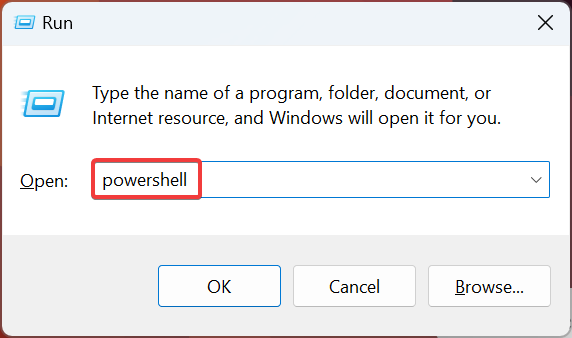
- Clique em Sim na solicitação UAC que aparece.
-
Agora, cole o seguinte comando e pressione Enter para obter uma lista do horário de início de todos os processos em execução:
Get-Process | select name, starttime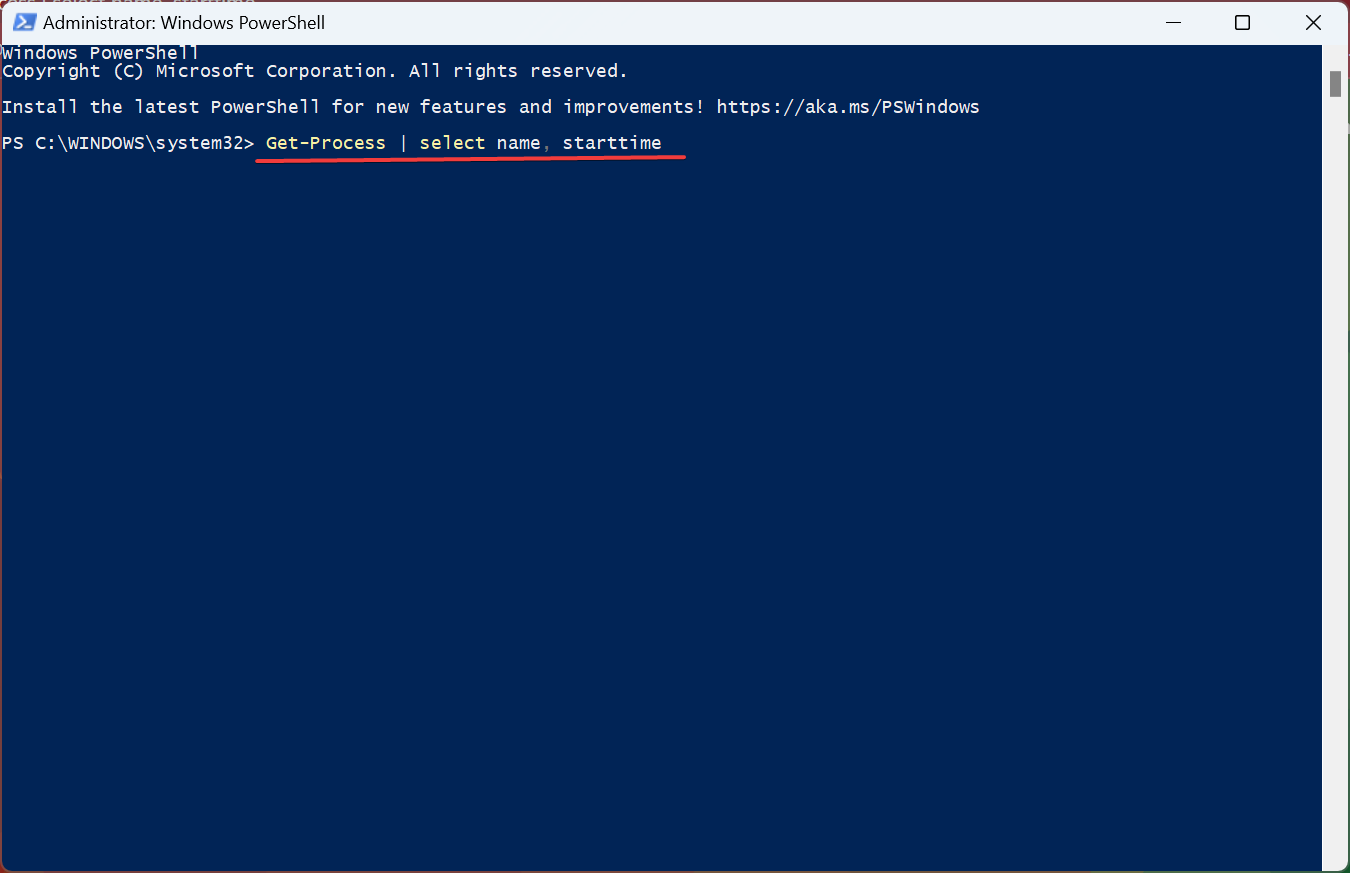
-
Agora você pode visualizar o horário de início.
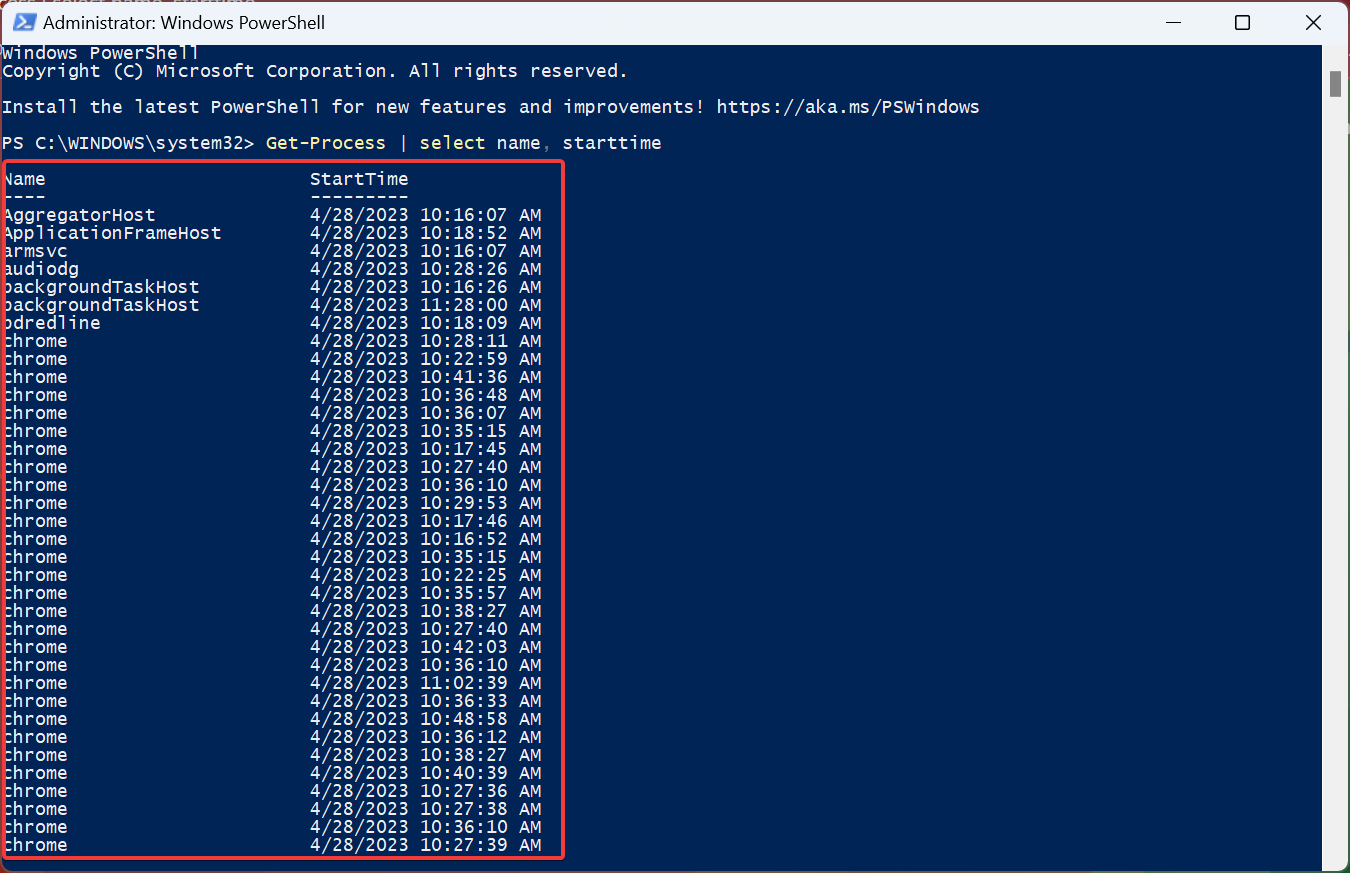
-
Para obter o horário de início de um processo e serviço individual, execute o seguinte comando substituindo ProcessName pelo nome real:
Get-Process ProcessName | select Name, StartTime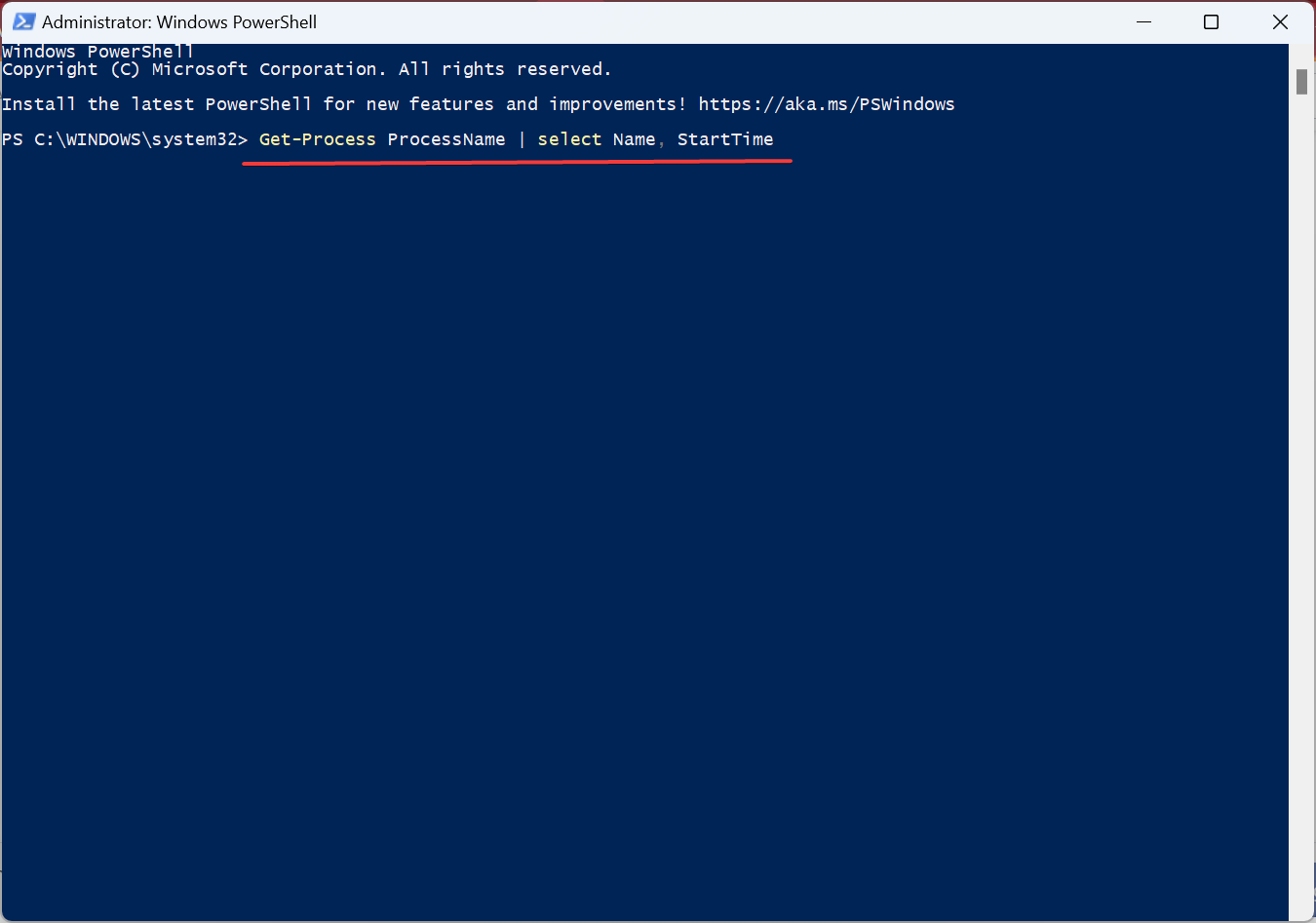
-
Por exemplo, para obter o horário de início dos processos do Chrome, o comando torna-se:
Get-Process Chrome | select Name, StartTime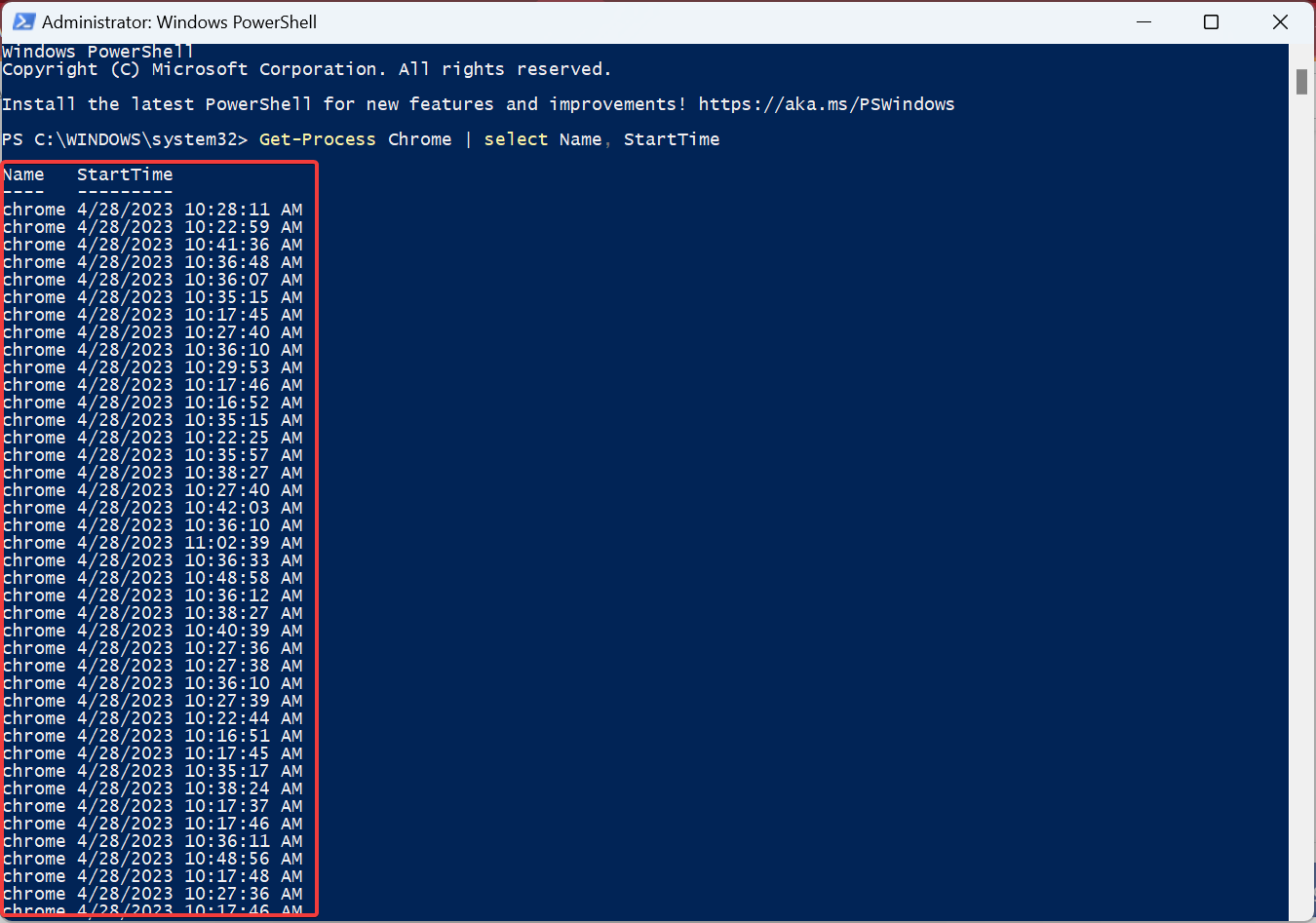
É isso! É assim que você obtém o horário de início do processo no PowerShell do Windows a partir da linha de comando. A lista fornece apenas o horário de início do processo no Windows, facilitando para os usuários decifrar os dados.
2. Use uma ferramenta dedicada
-
Vá para o site da Microsoft e baixe a ferramenta Process Explorer.
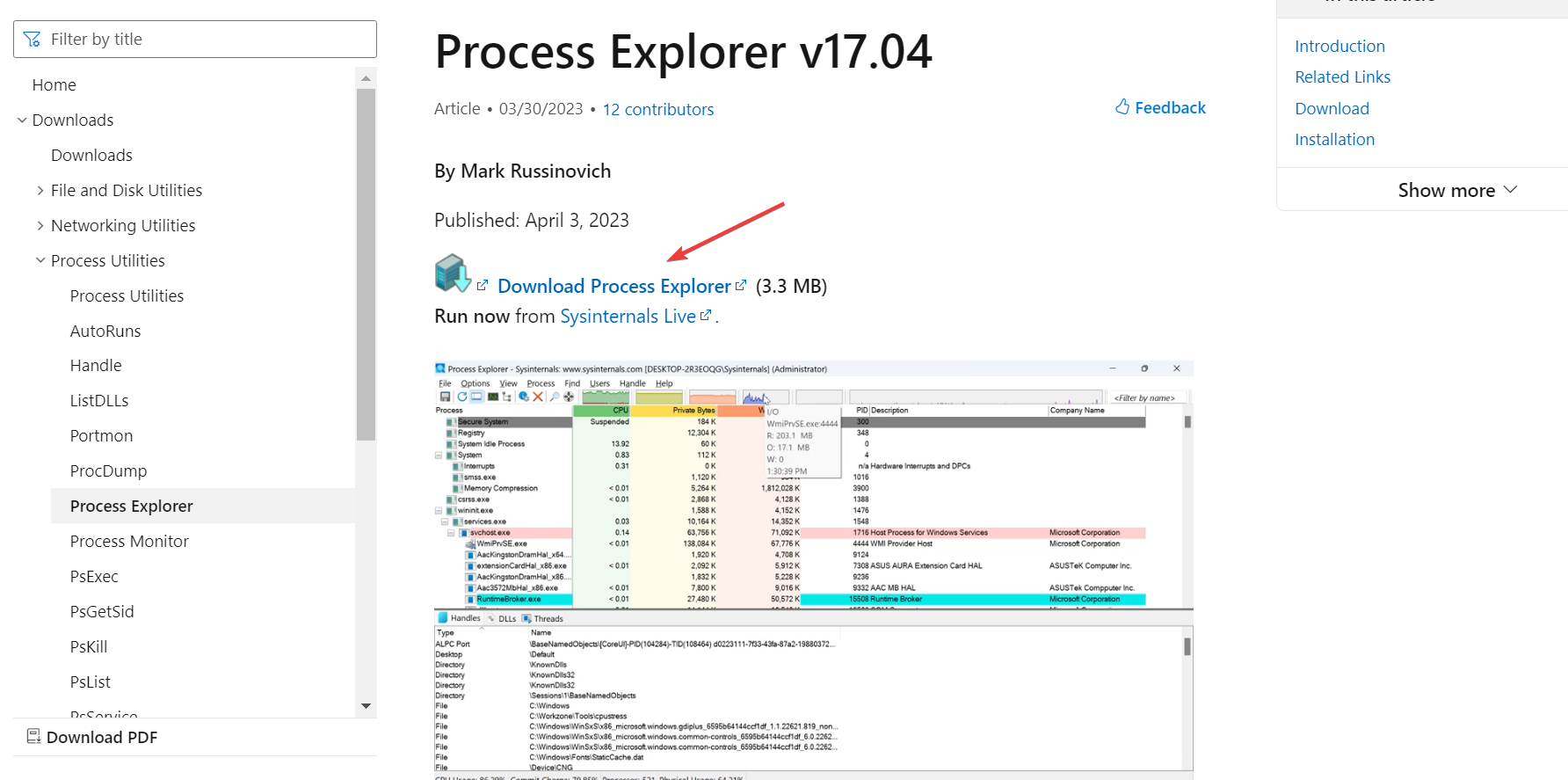
-
Clique com o botão direito no arquivo baixado e clique em Extrair Tudo.
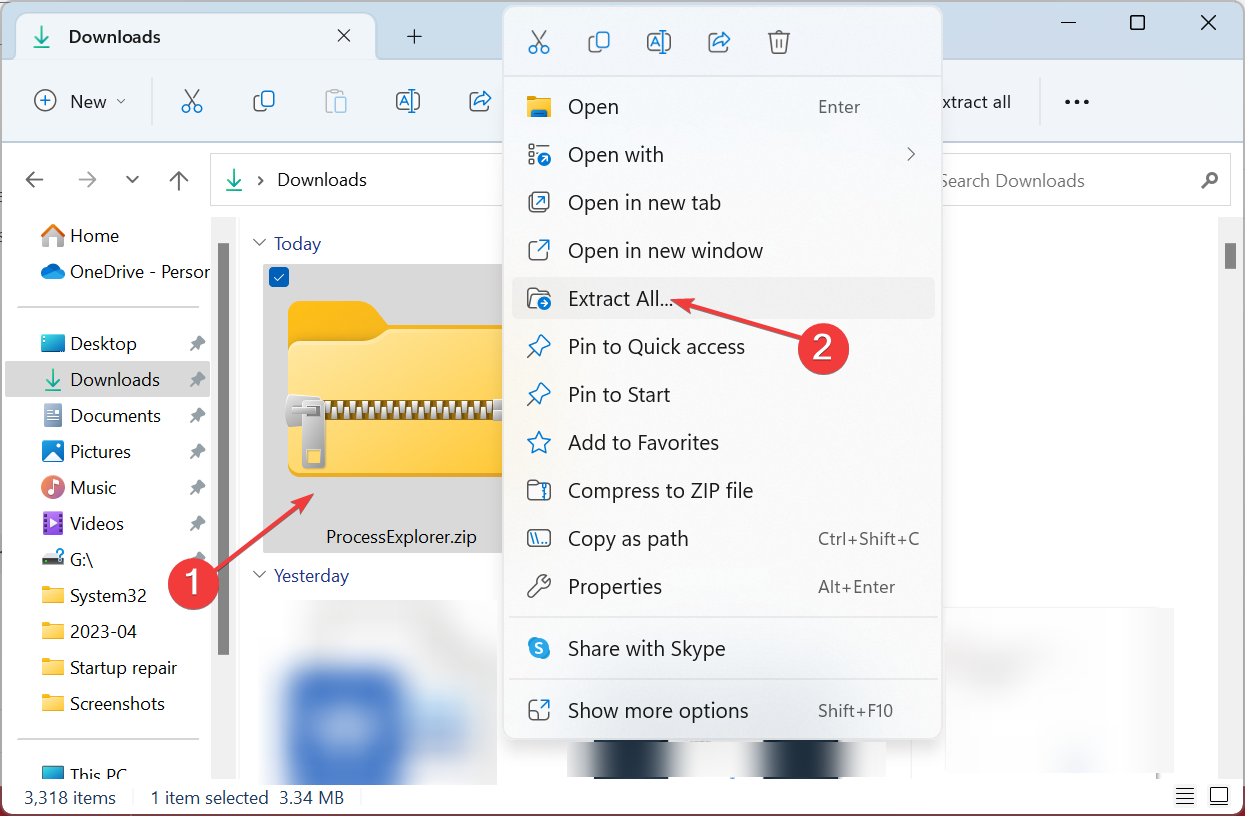
-
Siga o caminho padrão ou escolha outro, e clique em Extrair.
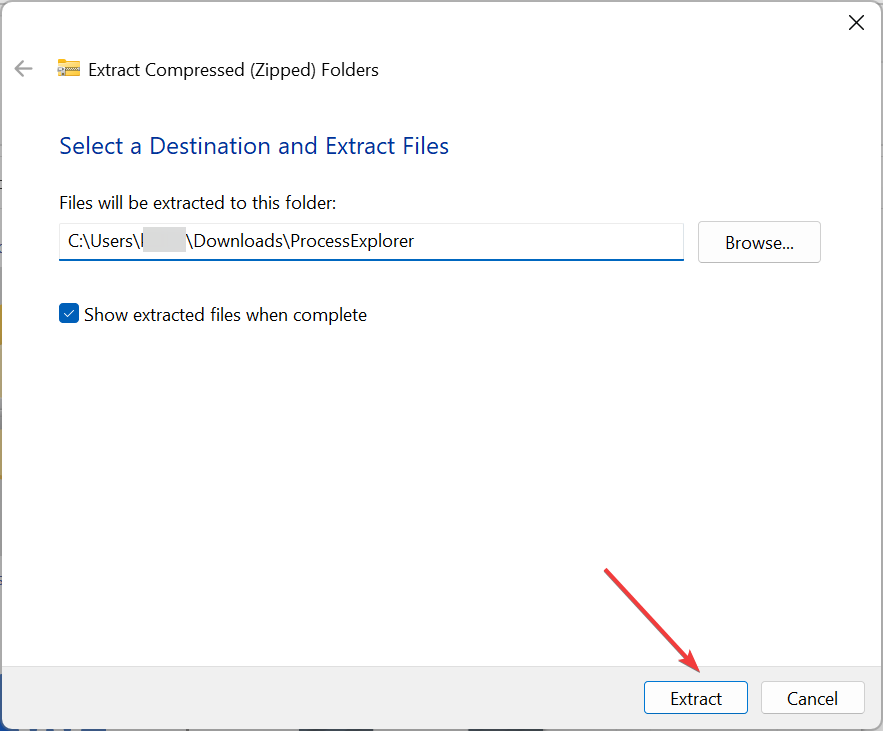
-
Abra o arquivo procexp.exe.
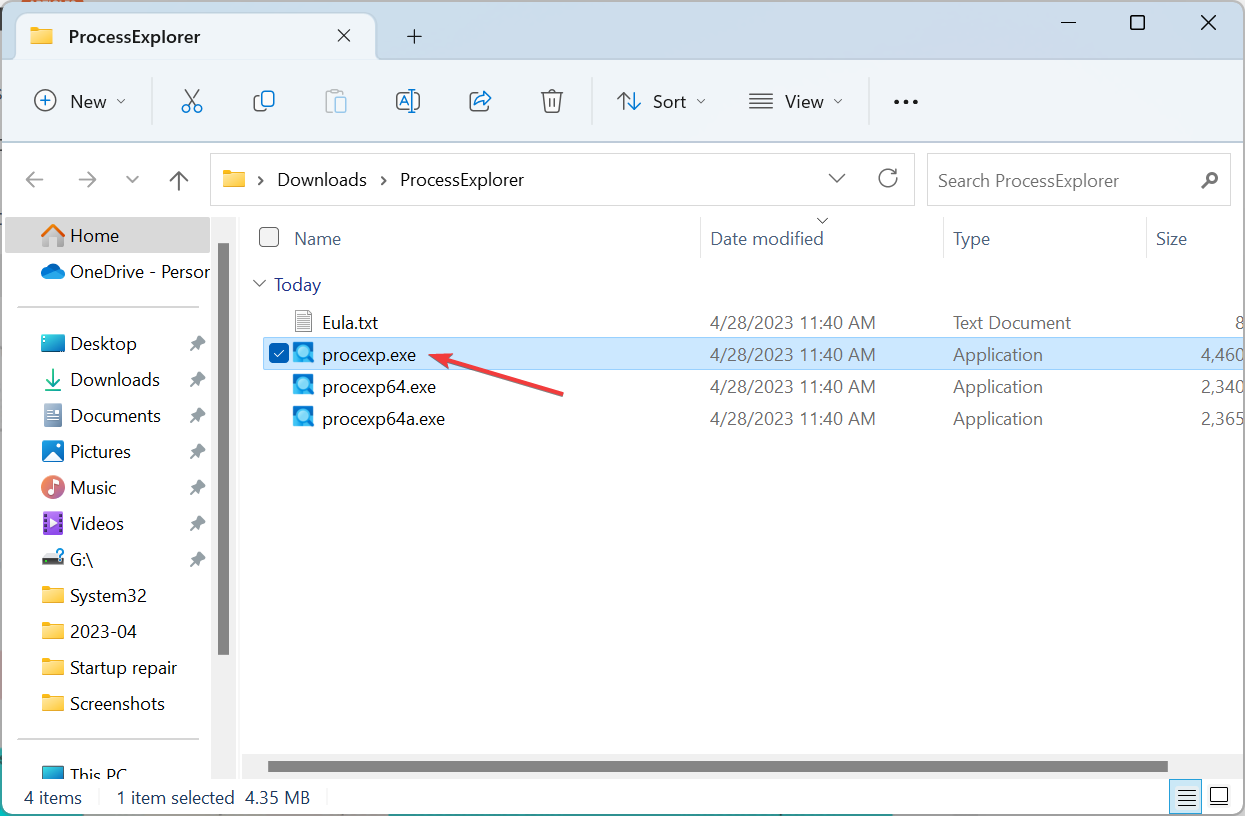
-
Clique em Concordo para aceitar os termos de licença.
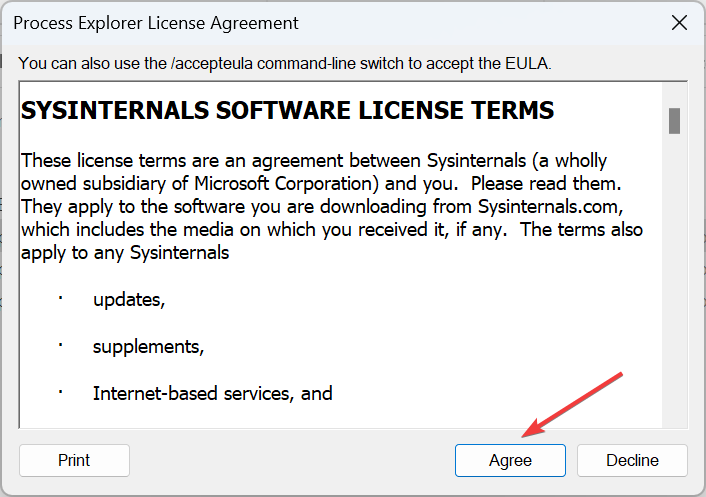
-
Assim que o Process Explorer abrir, clique no menu Visualizar e escolha Selecionar Colunas.
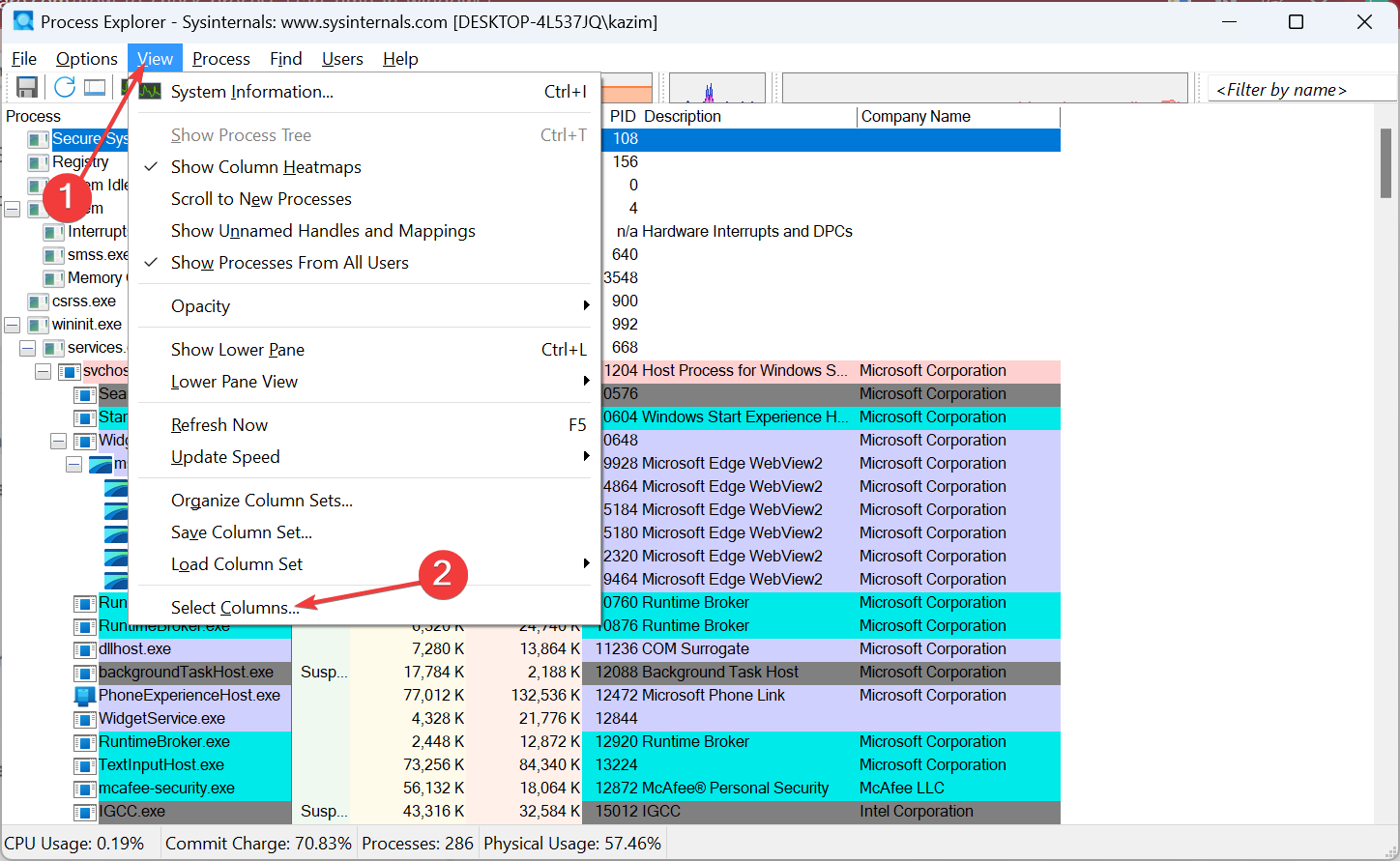
-
Agora, vá para a guia Desempenho do Processo, marque a caixa para Horário de Início e clique em OK para salvar as alterações.
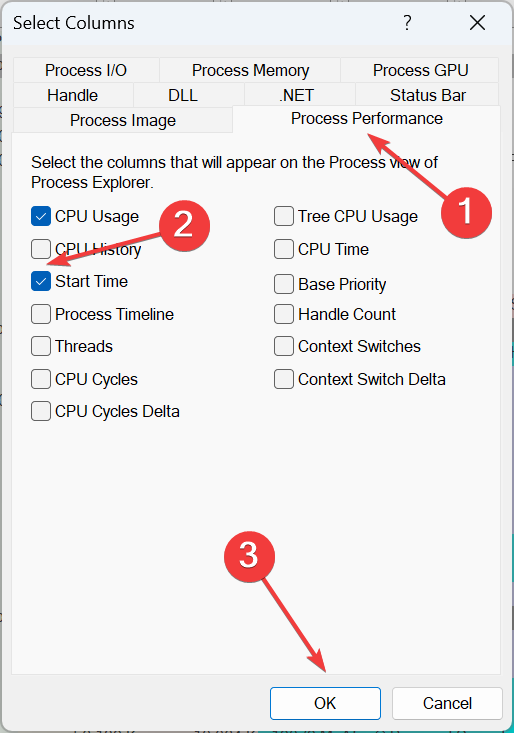
-
Agora você tem o horário de início do processo para cada um dos programas em execução no Windows.
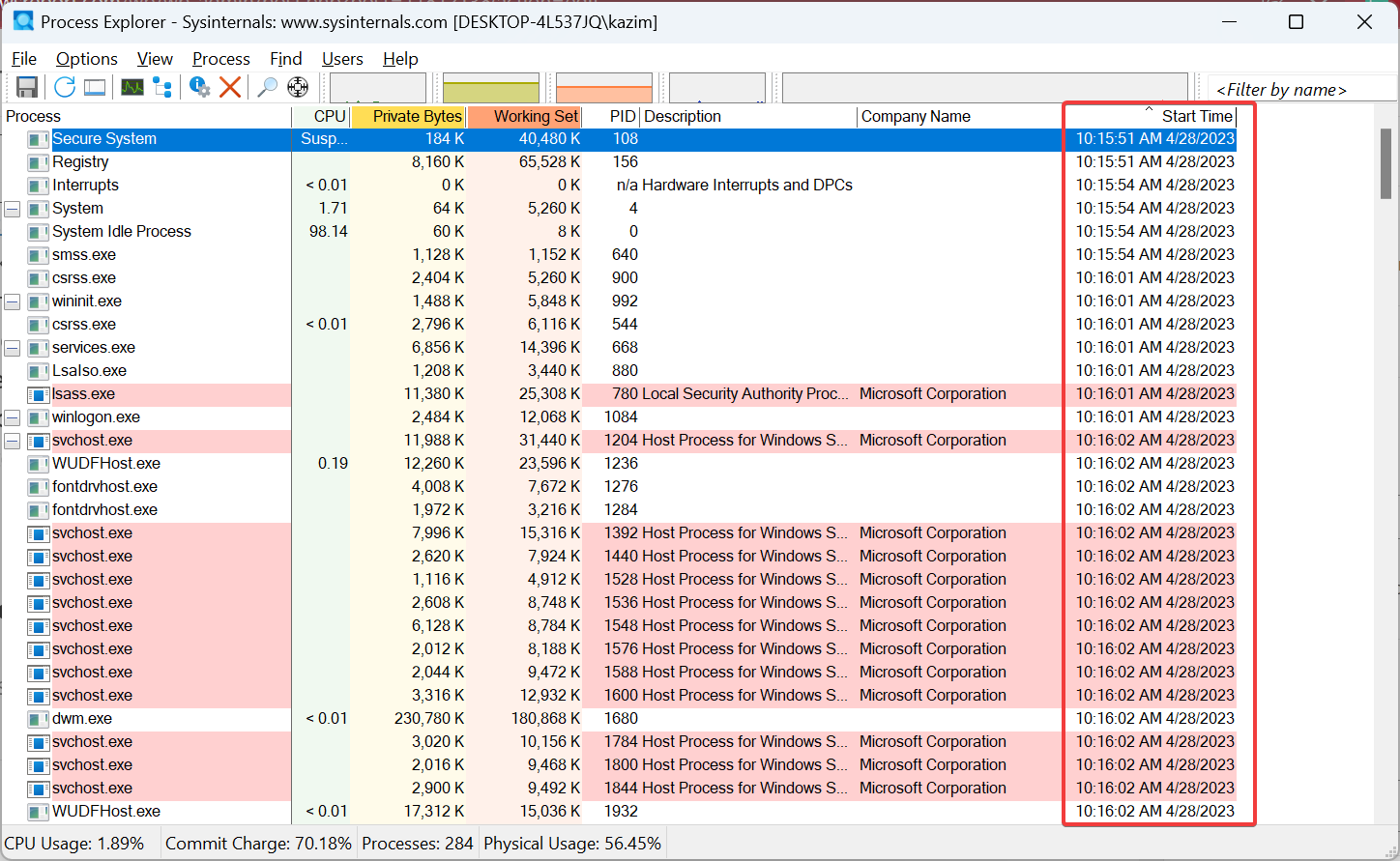
-
Arraste e reposicione a coluna para a esquerda se seu foco for apenas no horário de início.
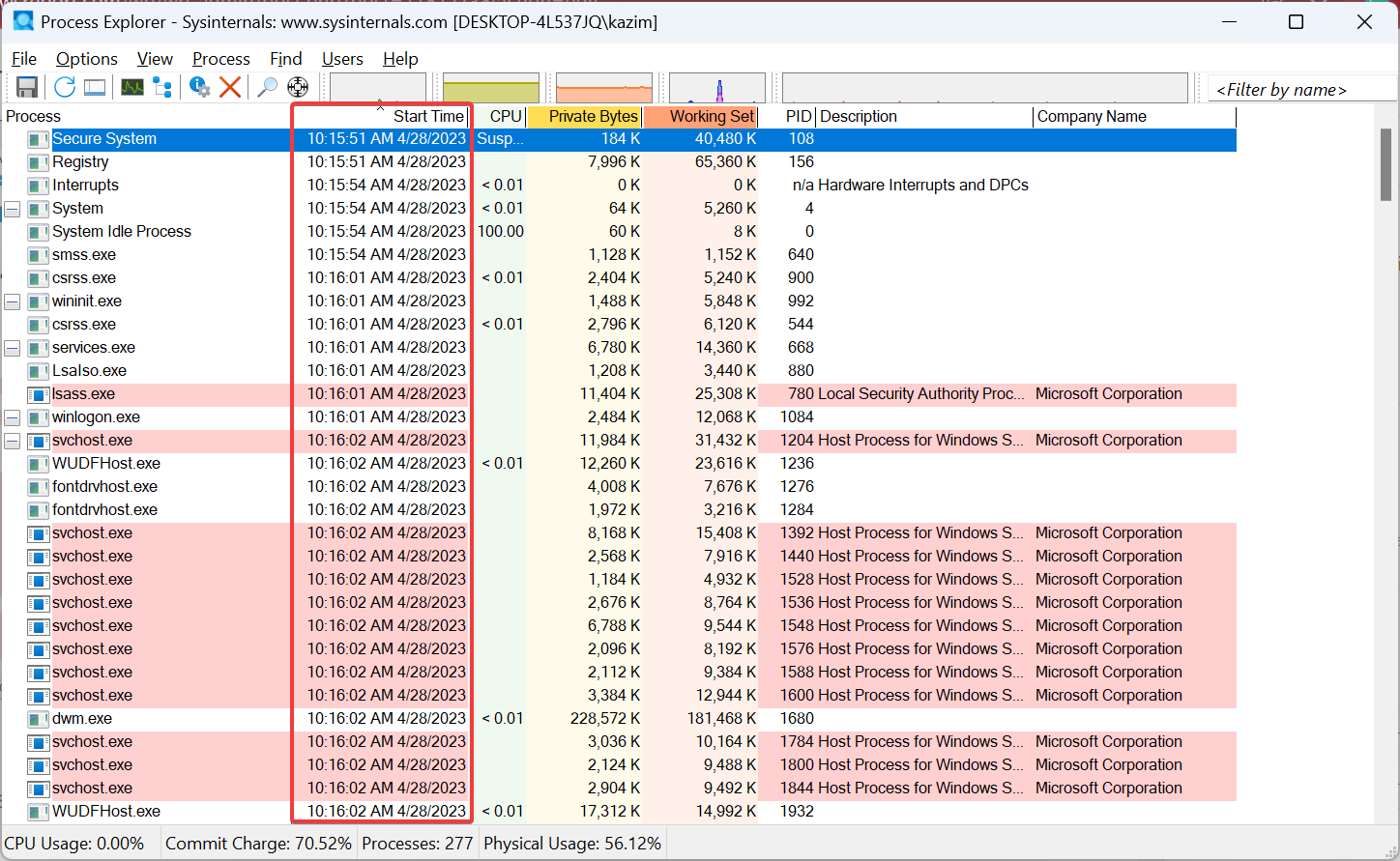
O Process Explorer é uma ferramenta útil para visualizar o horário de início do processo no Windows. Ela oferece uma interface de usuário simples e não requer instalação. Basta baixar a ferramenta, extrair os arquivos e você pode executá-la imediatamente.
Além disso, fornece outras informações críticas sobre os processos em execução no computador, incluindo CPU, PID (ID do Programa) e descrição do processo. Leia mais sobre este tópico
- Como Desinstalar o Windows 11 e Instalar o Windows 10
- Como Comprar a Chave de Produto do Windows 11 (Guia Passo a Passo)
- Como Instalar o Windows 11 Sem Bloatware (Guia Simples para Todos)
- Como Instalar o Windows 11 Sem Internet: Configuração Offline Rápida
Quanto tempo um processo é executado no Windows?
-
Pressione Ctrl + Shift + Esc para abrir o Gerenciador de Tarefas, e navegue até a guia Desempenho.
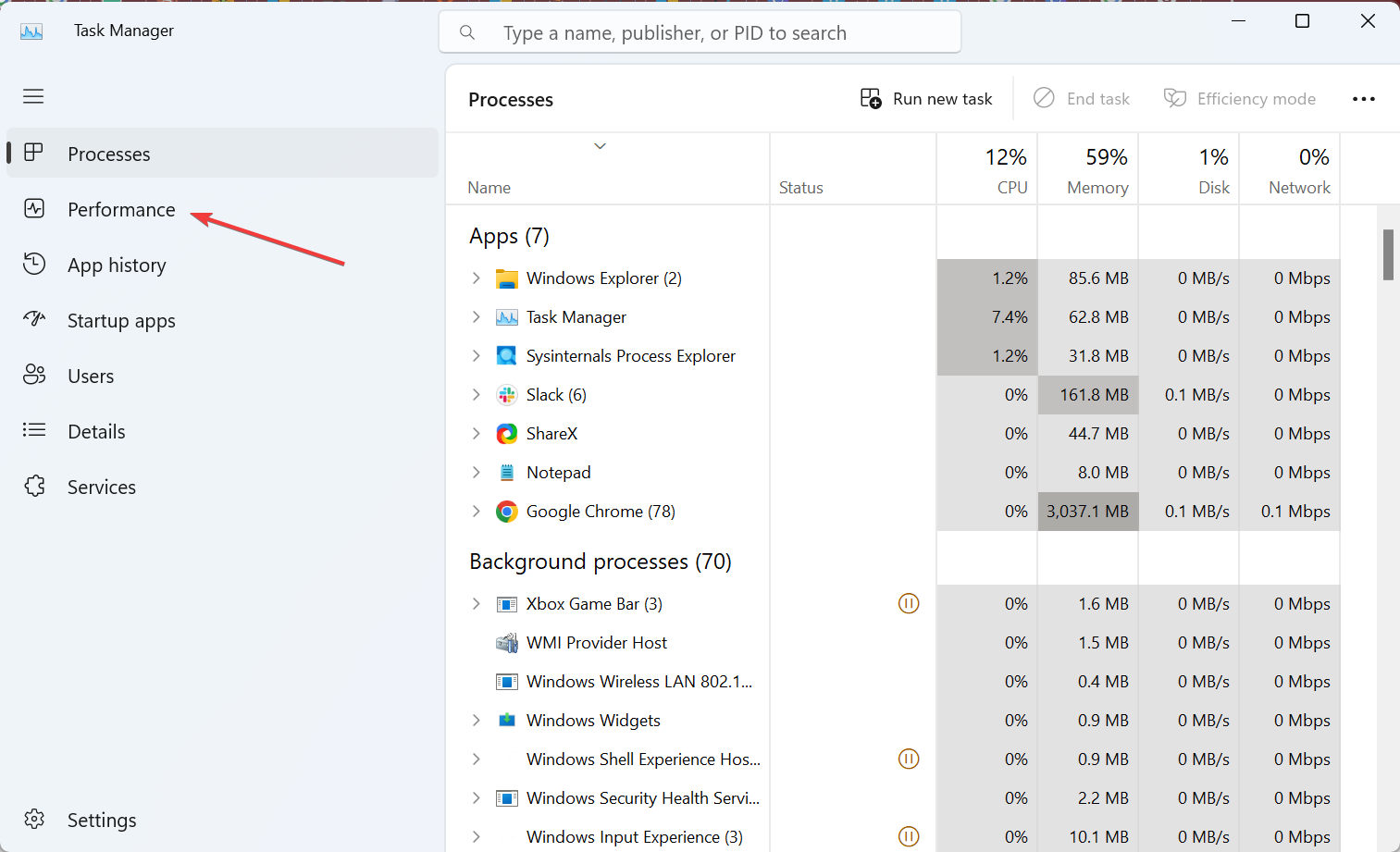
-
Você agora pode visualizar o Tempo de Funcionamento listado à direita.
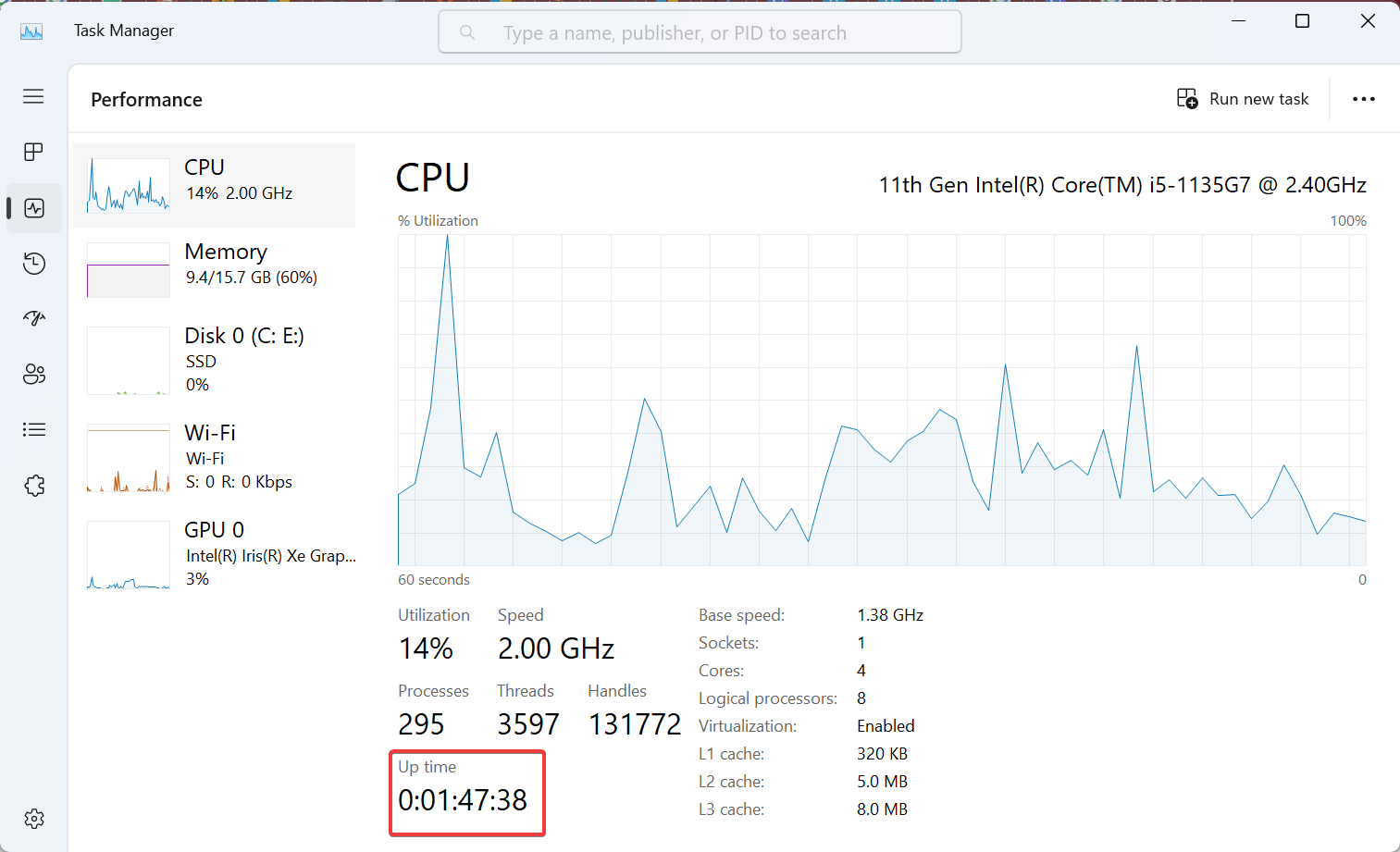
Você pode facilmente visualizar o tempo de funcionamento do PC no Windows a partir do Gerenciador de Tarefas, e combinar essa informação com o horário de início do processo ajudará a descobrir há quanto tempo um processo está em execução no Windows.
Lembre-se, a maioria dos processos críticos inicia assim que você inicia o sistema operacional, então eles teriam estado em execução pelo mesmo período que o tempo de funcionamento.
É isso! Agora você deve entender o conceito razoavelmente bem e saber como encontrar o horário de início do processo no Windows.
Se você perceber que o PC está lento, verifique algumas dicas rápidas para melhorar o desempenho do Windows e torná-lo mais rápido. Falando nisso, certifique-se de verificar o tempo de funcionamento do Windows 11, uma vez que manter seu PC em execução por um longo tempo pode causar problemas de desempenho.
Para qualquer dúvida ou para compartilhar seu método preferido, deixe um comentário abaixo.













